.zzz File Extension virüsünü kaldır (Kaldırma Talimatları)
.zzz File Extension Virüsünü Kaldırma Rehberi
.zzz Dosya Uzantısı Virüsü nedir
.zzz Dosya Uzantısı virüsü ne kadar tehlikeli?
.zzz Dosya Uzantısı virüsü, kullanıcıların dosyalarının her birine .zzz dosya eklentisi ekleyerek bloklamaya çalışan kötücül bir programdır. Bu kötücül yazılım aslında “fidye yazılımı” kategorisine eklenebilir çünkü ana amacı dosyaları açacak anahtar karşılığında kullanıcılardan fidye talep etmek. Lütfen, istedikleri fidyeleri ödeyerek hackerları DESTEKLEMEYİN çünkü isteklerini gerçekleştirdikten sonra dosyalarınızı geri alacağınızın garantisi yok! Eğer dosyalarınız çoktan .zzz uzantısına sahipse , bilgisayarınızı Teslacrypt programın en son güncel versiyonu ile taramalısınız. Bu fidye yazılımı sisteme girer girmez, hemen bilgisayarı tarayıp gerekli dosyaları bulmaya çalışır. Tipik olarak şu uzantılara bakar :.docx, .docm, .xls, .xlsx, .ppt, .pptx, .pptm, .pdf, .eps, .ai, .indd, .cdr, .dng, .lnk, .jpg, .png, .pdd, .doc, .jfif, .jpeg, .gif, .bmp, .exif, .txt, .wps, .mp3. Gerekli dosyaları birkere buldu mu, onları hemen RSA-2048 algoritması ile şifreler. Ayrıca, Kurbanı uyaran kocaman bir uyarı mesajı göstermeye başlar içinde dosyalarını bir daha kullanabilmek istiyrosa mutlaka fidyeyi ödemesi gerektiği yazıyordur. Bu fidye yazılımının fotoğrafları, müzik dosyalarını, videoları, işle ilgili dökümanları ve hatta sanatsal dosyaları bile etkileme kapasitesi bulunmakta, tahminlerimize göre yüzlerce PC kulanıcısı bu virüsten etkilenip .zzz Dosya Uzantısı Virüsü yapımcılarına ne yazıkki çoktan ödeme yaptılar fakat siz bunu asla yapmamalısınız. Bu fidye yazılımından etkilenmişseniz yapmanız gereken ilk şey bilgisayarınızın internetle bağını kesmeniz. Ayrıca, bilgisayarınızdan .zzz Dosya Uzantısı virüsünü kaldırmak içinigüvenilir bir anti-casus yazılımı ile taradığınızdan emin olun. Bunun için, FortectIntego kullanabilirsiniz. En sonunda, dosyalarınızın şifresini çözmeyi denemelisiniz. Eğer şimdiye kadar birer kopyalarını yapmadıysanız, bu araçları deneyebilirsiniz: R-Studio, Photorec veya Kaspersky virus-fighting utilities. Yine de , .zzz Dosya Uzantısı Virüsü adında çok gelişmiş bir virüsle uğraştığınız için, bu yöntemler de işe yaramayabilir.
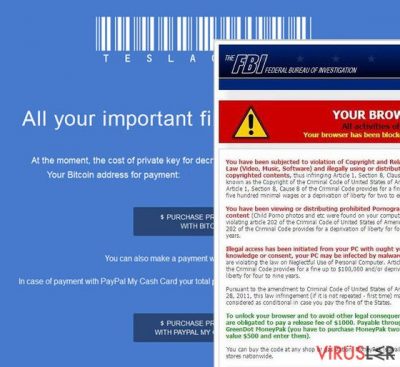
How can I get infected with this threat?
Tipik olarak, .zzz Dosya Uzantısı fidye yazılımı ve diğer virüsler “önemli” eposta mesajları ile yayılır. sistemi siber tehtidlere karşı açık hale getirecek bir truva atı, bu epostaların içinde saklıdır. Kullanıcıları yüklemeye kandırmak için, eposta mesajı kendisini bir çeşit devlet otoritesinden gelmiş bir uyarı gibi gösterir. Kendinizi bu tip virüslü eposta eklentilerinden korumak için, her maili açmadan önce iki kere kontrol etmelisiniz. İlk önce, göndereni kontrol etmelisiniz, sonra mesajı okumalısınız. Eğer gerçek olamayacak kadar doğru ise veya yazım hataları ile dolu ise, epostayı silmelisiniz. Elbette, istenmeyen program ve virüslerden korunmak için güvenilir bir anti-casus yazılımı programını kuvvetle tavsiye ediyoruz.
Eğer sisteminiz etkilenmişse, fidyeyi ödemek dosyalarınıza kavuşmak için tek yöntemmiş gibi gözükebilir. Kural olarak, genelde $300 – $500 arası bir para talep etmekteler. Yine de, parayı ödeseniz bile karşılığında sizin için gerekli olan özel şifre çözme anahtarını size vereceklerinin garantisi yoktur. Dosyalarınızın VE paranızın kaybolmaması için, bir sonraki posttaki kılavuzu takip etmelisiniz
.zzz Dosya uzantısı virüsüne genel bakış:
- Bu virüs “fidye yazılımı” kategorisindedir;
- Bilgisayara virüslü eposta eklentileri ile sızar;
- .zzz Dosya Uzantısı dosyaları şifrelemek için RSA-2048 algoritması kullanır;
- bütün dosyaların sonuna .zzz uzantısı ekler;
- .zzz Dosya Uzantısı virüsünü kaldırma işlemi dosyaları geir almayı sağlamaz.
.zzz Dosya Uzantısı virüsünü bilgisayarımdan nasıl kaldırabilirim?
Eğer bilgisayarınız bu dosyadan etkilenmişse ve hiçbir dosyanıza ulaşamıyorsanız, ilk önce bilgisayarınızın internet bağlantısını kesmelisiniz. Lütfen, daha fazla kayba yol açmamak için bu işlemi en kısa sürede yapın. Şimdi bu zararlı dosyaları kaldırmalı ve dosyalarınızı geri kurtarmalısını. Bu kılavuz bunu yapmanıza yardımcı olacak:
.zzz File Extension Virüsünü Elle Kaldırma Rehberi
Fidye yazılımlar : Güvenli Mod ile Fidye Yazılımlardan Manuel Kurtulma
Önemli! →Manuel, yani kendi kendinize tüm gerekli işlemleri yaparak virüs silme işlemi uzman olmayan bilgisayar kullanıcıları için çok detaylıdır. Bu işi doğru bir şekilde halletmek için ciddi bir IT bilgisine sahip olmanız gerekir. Eğer çok önemli dosyalar silinir ya da zarar görürse bu tüm sistemin çökebileceği anlamına gelebilir. Ayrıca bu işlemleri bitirmek saatler alabilir. Bu yüzden aşağıda açıkladığımız otomatik silme programlarını kullanmanızı önemle tavsiye ediyoruz.
1. Adım : Network ile Güvenli Mod'a ulaşma
Elle zararlı yazılım silme işlemleri en iyi Güvenli Mod ile gerçekleşir.
Windows 7 / Vista / XP
- Bilgisayarı yeniden başlatmak için : Başlangıç > Kapat > Yeniden Başlat > Tamam
- Bilgisayar yeniden başlatılırken Gelişmiş Boot Seçeneklerini görene kadar birkaç kez F8 tuşuna basın (eğer F8 ile Güvenli Mod ekranına geçemezseniz F2, F12 ve Del tuşlarını da deneyebilirsiniz. Ana kart modeline göre tuşlar değişebiliyor)
- Listeden Network ile Güvenli Mod seçeneğini seçin.

Windows 10 / Windows 8
- Başlat tuşuna sağ tıklayarak Ayarlar seçeneğine tıklayın

- Aşağı bölümde yer alan Güncelleştirme & Güvenlik.

- Ardından Kurtarma seçeneğine tıklayın.
- Bu pencerede Gelişmiş Başlangıç bölümüne gelin.
- Şimdi yeniden başlat butonuna tıklayın.

- Sorun Gider kutusuna tıklayın.

- Uzman seçeneğine ilerleyin

- Başlangıç seçenekleri kutusuna tıklayın.

- Yeniden Başlat seçeneğini seçin.
- Şimdi klavyeden 5 tuşuna ya da 5 ) Network ile Güvenli Modu Aktifleştir seçeneğine tıklayın.

2. Adım : Şüpheli işlemleri kapatın
Windows Güvenlik Yöneticisi, bilgisayarda çalışır durumda olan tüm işlemleri gösteren oldukça kullanışlı bir araçtır. Eğer virüs bir işlem gerçekleştiriyorsa bunu kapatmanız gerekir.
- Ctrl + Shift + Esc tuşuna basarak Windows Görev Yöneticisini açın.
- Eğer açık değilse Diğer ayrıntılar yazısına tıklayın.

- Arka Plan İşlemleri bölümünü inceleyin ve şüpheli bir şey olup olmadığını kontrol edin.
- Bulursanız sağa tıklayın ve Dosya Konumunu Aç seçeneğine ilerleyin.

- İşlemler bölümüne geri dönün ve Görevi Sonlandır seçeneğini tıklayın.

- Şüpheli Dosyayı bulun ve silin.
3. Adım : Başlangıç programlarını kontrol etme.
- Ctrl + Shift + Esc tuşuna basarak Windows Görev Yöneticisini açın.
- Başlangıç sekmesine gidin.
- Şüpheli programın üzerine giderek Devre Dışı Bırak seçeneğini seçin.

4. Adım : Virüs dosyalarını silme
Virüs ile ilişkili olan dosyalar bilgisayarın çeşitli yerlerine dağılmış durumda olabilir. Bu dosyalar hakkında faydalı olabilecek bazı bilgiler verelim:
- Windows arama kutusuna Disk Temizleme yazın ve Enter'ı tuşlayın.

- Açılan pencerede temizlemek istediğiniz sürücüyü seçin (Çoğunlukla C: sürücüsü ana sürücü olur ve zararlı dosyalar burada bulunur).
- Silinecek Dosyalar listesinde şunları seçin:
Geçici İnternet Dosyaları
İndirilenler
Çöp Kutusu
Geçici Dosyalar - Sistem Dosyalarını Temizle seçeneğine tıklayın.

- Ayrıca aşağıdaki listede yer alan klasörlerde zararlı yazılım olup olmadığını kontrol edin (Windows Arama kutusuna aşağıdakileri girin ve Enter tuşuna basın) :
%AppData%
%LocalAppData%
%ProgramData%
%WinDir%
İşlemler bittikten sonra Yeniden Başlat seçeneği ile bilgisayarınızı normal şekilde açın.
System Restore kullanarak .zzz File Extension programını kaldır
-
Adım 1: Bilgisayarınız Safe Mode with Command Prompt modunda yeniden başlat
Windows 7 / Vista / XP- Start → Shutdown → Restart → OK seçeneğine tıkla.
- Bilgisayarınızın yeniden çalıştığında F8 tuşuna basmaya başlayın ve Advanced Boot Options penceresini görene dek devam edin.
-
Listeden Command Prompt seçeneğini seçin

Windows 10 / Windows 8- Windows giriş ekranından Power tuşuna basın. Şimdi Shift tuşuna basılı tutun ve Restart seçeneğine tıklayın. .
- Troubleshoot tuşunu seçin → Advanced options → Startup Settings ve Restart tuşuna basın.
-
Bilgisayar çalışmaya başladığında Startup Settings penceresinde Enable Safe Mode with Command Prompt seçeneğini seçin.

-
Adım 2: Sistem dosyalarınızı ve ayarları yeniden yükleyin
-
Command Prompt penceresi görününde, cd restore seçeneğini girin ve Enter seçeneğine tıklayın.

-
Şimdi rstrui.exe girin ve Enter seçeneğine tekrar girin..

-
Yeni pencere göründüğünde Next seçeneğine tıklayın ve .zzz File Extension sisteme girmesinden önceki duruma dönün. Sonra Next seçeneğine tıklayın.


-
Sistem geri yüklemesini başlatmak için Yes seçeneğine tıklayın

-
Command Prompt penceresi görününde, cd restore seçeneğini girin ve Enter seçeneğine tıklayın.
Son olarak kripto- fidye yazılımlara karşı korumanız olmalı. Bilgisayarınızı .zzz File Extension ve diğer fidye yazılımlardan korumak için güvenilir bir korsan yazılım programı kullanın. FortectIntego, SpyHunter 5Combo Cleaner veya Malwarebytes bu iş için uygun olabilir.
Önerdiklerimiz
Devletin sizi takip etmesine izin vermeyin
Devletler kişilerin tüm bilgilerini öğrenmek ve vatandaşları gizlice takip edebilmek için türlü çareler arar. Bunu mutlaka dikkate almalı ve gizli bilgileri toplayan araçlar hakkında daha fazla bilgi edinmelisiniz. Devletin sizi takip etmesinin önüne geçebilmek için internette tamamen gizli bir şekilde dolaşmalısınız.
Bilgisayarda internete bağlandığınızda farklı bir lokasyon seçerek güvenli bir şekilde konum gizlenebiliyor. Private Internet Access VPN programını kullanarak bu casus yazılımlardan tamamen kurtulabilir ve rahat bir internet deneyimi yaşarsınız.
Bu şekilde devletin sizden alabileceği bilgileri belirleme şansına sahip olursunuz ve bazı bilgiler sadece size kalır. Her ne kadar yasal olmayan bir şey yapmasanız ya da seçtiğiniz siteler ve programların hepsi yasal olsa da VPN servisi kullanarak güvenlik seviyenizi kendiniz belirleyebilirsiniz.
Herhangi bir siber saldırıya karşı dosyalarınızı yedekleyin
Zararlı yazılımlardan kaynaklanan yazılımsal sorunlar ya da dosya şifreleme virüslerinin yol açtığı problemler bilgisayarlarda kalıcı sorunlara yol açabilir. Eğer dosyalarınızı bu sorunları yaşamadan önce yedeklerseniz bu sorunları kolaylıkla aşabilirsiniz.
Bilgisayarda oluşan her önemli değişimden sonra cihazı tekrar yedeklemek hayati bir önem taşıyabilir. Bu sayede bilgisayarınızda meydana gelebilecek türlü sorunlar karşısında aldığınız son yedek dosyaları kolaylıkla yükleyebilir ve kayıpsız bir şekilde önünüze çıkan problemi çözebilirsiniz.
Eğer dosyalarınızın son sürümler her zaman yedeklenmiş olursa yeni bir sorun karşısında hayal kırıklığı, çöküntü ya da büyük bir maddi kayıp yaşamazsınız. Bu sayede zararlı yazılımlar bir anda ortaya çıktığında hazırlıksız yakalanmamış olursunuz. Sistem yedekleme işlemleri için Data Recovery Pro programını kullanabilirsiniz.





















